Come cambiare i toni della pelle Emoji su iPhone e OS X

Gli emoji sono grandiosi e tutti li stanno usando al giorno d'oggi, diventando parte integrante di come le persone si esprimono nei messaggi di testo, ma si potrebbe nota che alcune emoji non rappresentano il modo in cui tutti guardano.
CORRELATO: Come usare Emoji sul tuo smartphone o PC
Molte emoji rappresentano persone - volti, mani, braccia - ed è giusto dire che Sono in gran parte Simpson-esque. Sebbene il tono della pelle delle tue emoji non ti distolga minimamente, altri potrebbero desiderare che il loro tono della pelle fosse rappresentato in modo più accurato.
Nella seguente schermata, puoi vedere cosa intendiamo. Negli emoji Smileys & People ci sono un assortimento di pollici, gesti e altre parti del corpo.
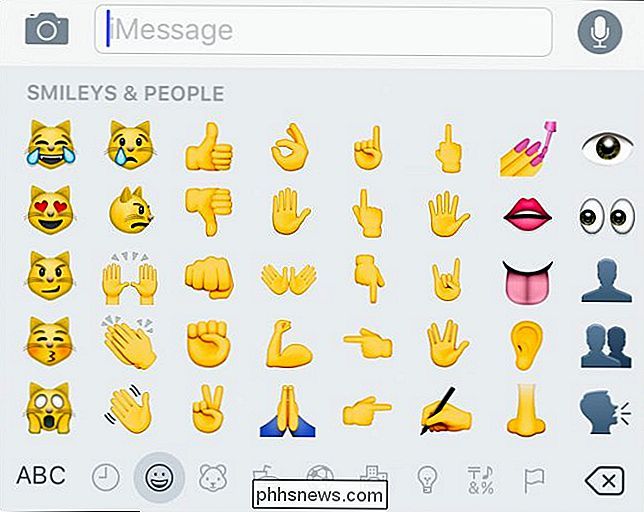
Se si desidera utilizzare toni di pelle emoji alternativi su iOS, selezionare prima l'emoji desiderato e premere a lungo su di esso. Questo ti consentirà di scegliere un altro tono della pelle.
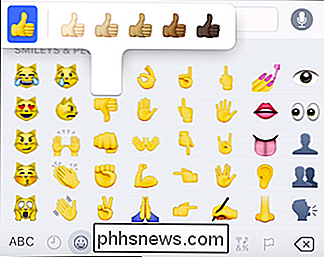
Scorri un po 'e puoi fare la stessa cosa sui volti.
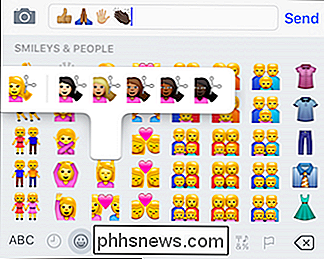
Una volta selezionato un altro tono della pelle, rimarrà il tono della pelle a meno che non ne selezioni un altro
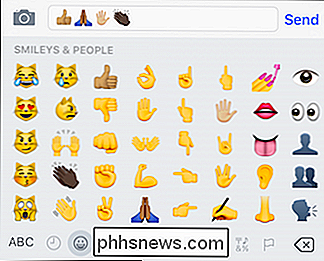
Su OS X, funziona allo stesso modo, apri il pannello emojis e fai clic e tieni premuto su qualsiasi volto, mano, ecc. Appropriati e ti darà toni della pelle alternativi.
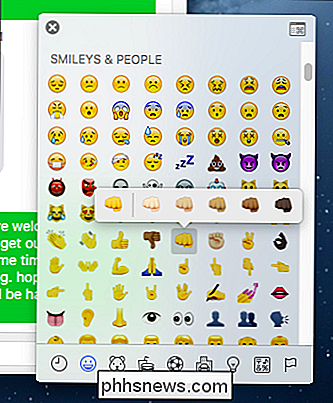
Anche in questo caso, come su iOS, una volta scelto un diverso tono della pelle, rimarrà fino a quando non lo cambierai con un altro. Non sembra essere un modo per cambiare tutte le tue emoji in una volta.
Apple ha introdotto le tonalità della pelle nelle loro emoji in OS X 10.10 e iOS 8.3, ma potresti non essere necessariamente a conoscenza di esse perché non sono immediatamente evidente. Spero che ora, cambiando i tuoi emoji, ti permetta di esprimerti in modo più significativo e personale.

Come modificare il nome Xbox Gamertag su Windows 10
Xbox non è più solo una console di gioco. È un'app e un set di servizi integrati in Windows 10. Ma Xbox utilizza ancora qualsiasi vecchio gamertag o nickname associato al tuo account Microsoft. Potresti aver impostato questo nome su Xbox 360 dieci anni fa, o potrebbe essere stato fornito dal servizio Microsoft Games for Windows LIVE.

HTG recensioni Romo: un robot di telepresenza stravagante È difficile non amare
La maggior parte delle volte passiamo in rassegna cose serie qui su How-To Geek: router all'avanguardia, soluzioni video in streaming, e altro hardware chiaramente non banale. Ogni tanto passiamo in rassegna qualcosa che è divertente per il gusto del Romo, un piccolo robot eccentrico che è terribilmente difficile non amare.



